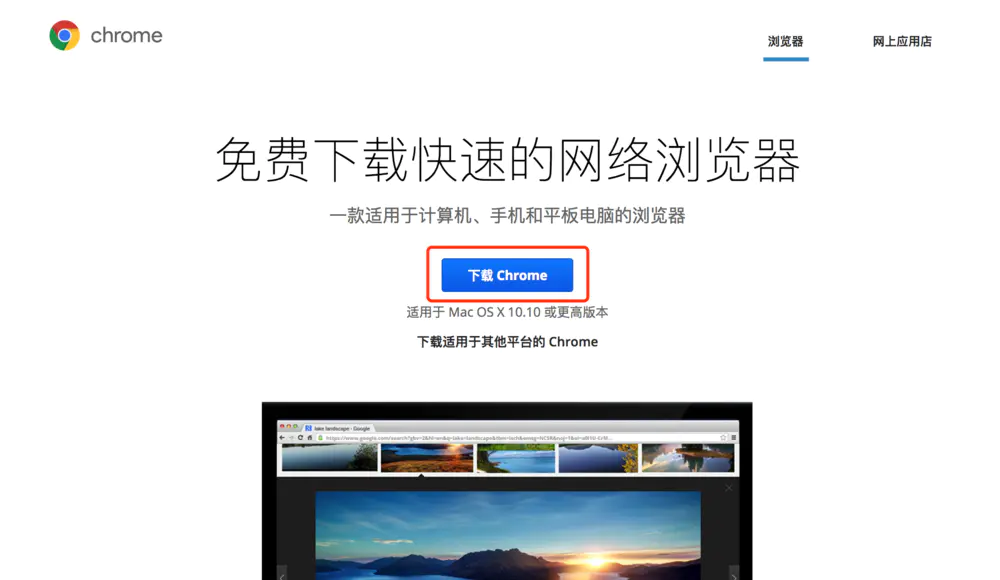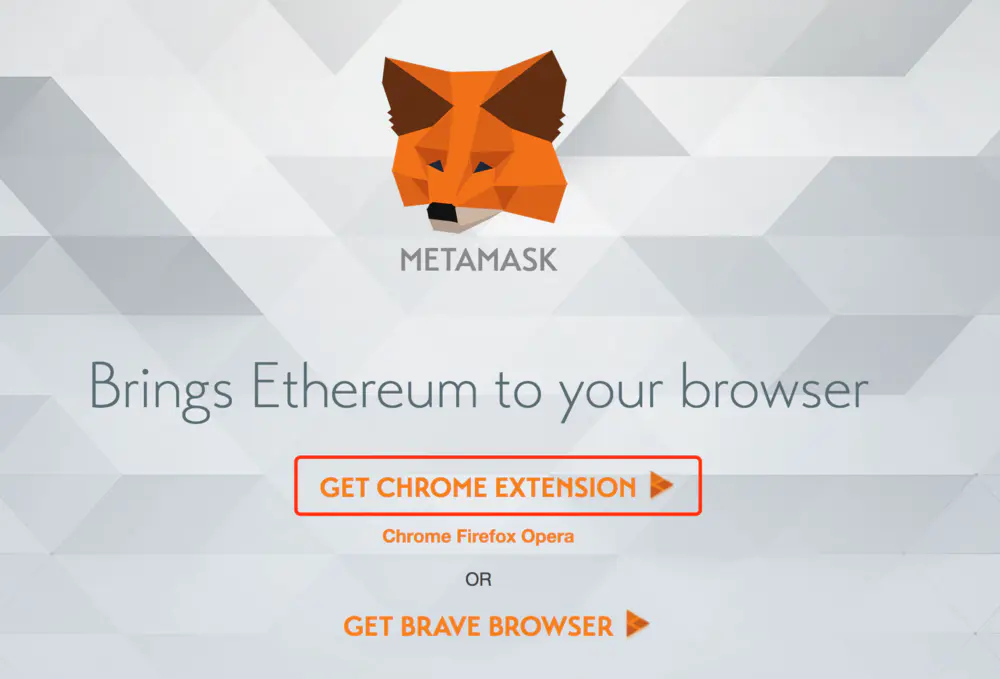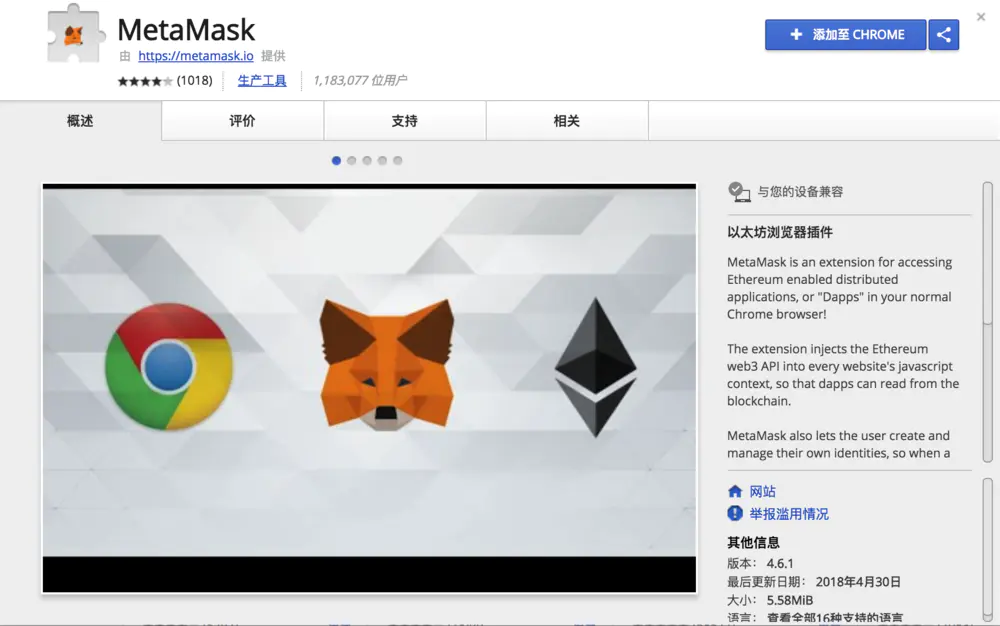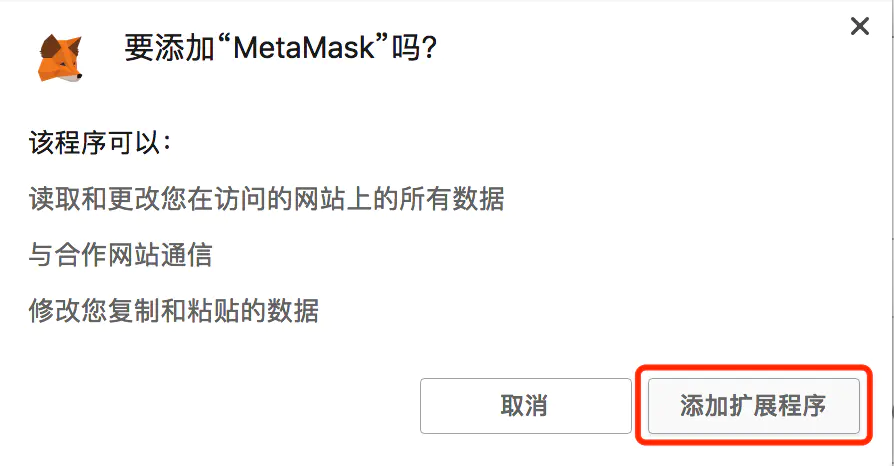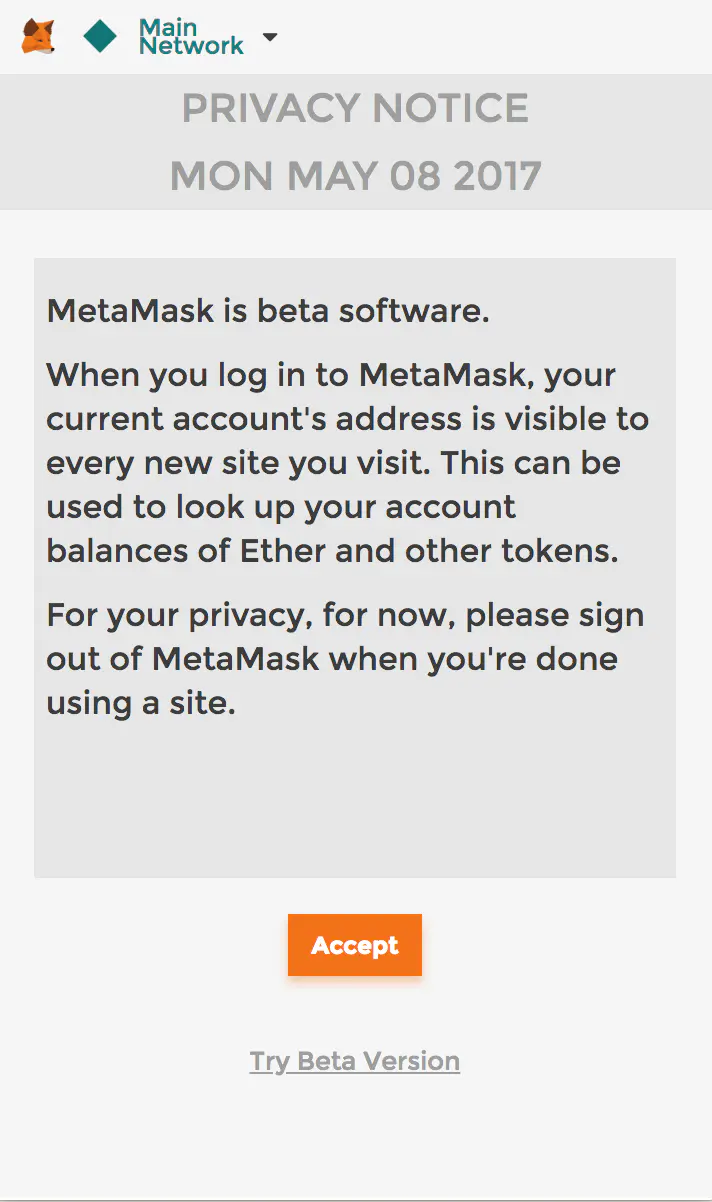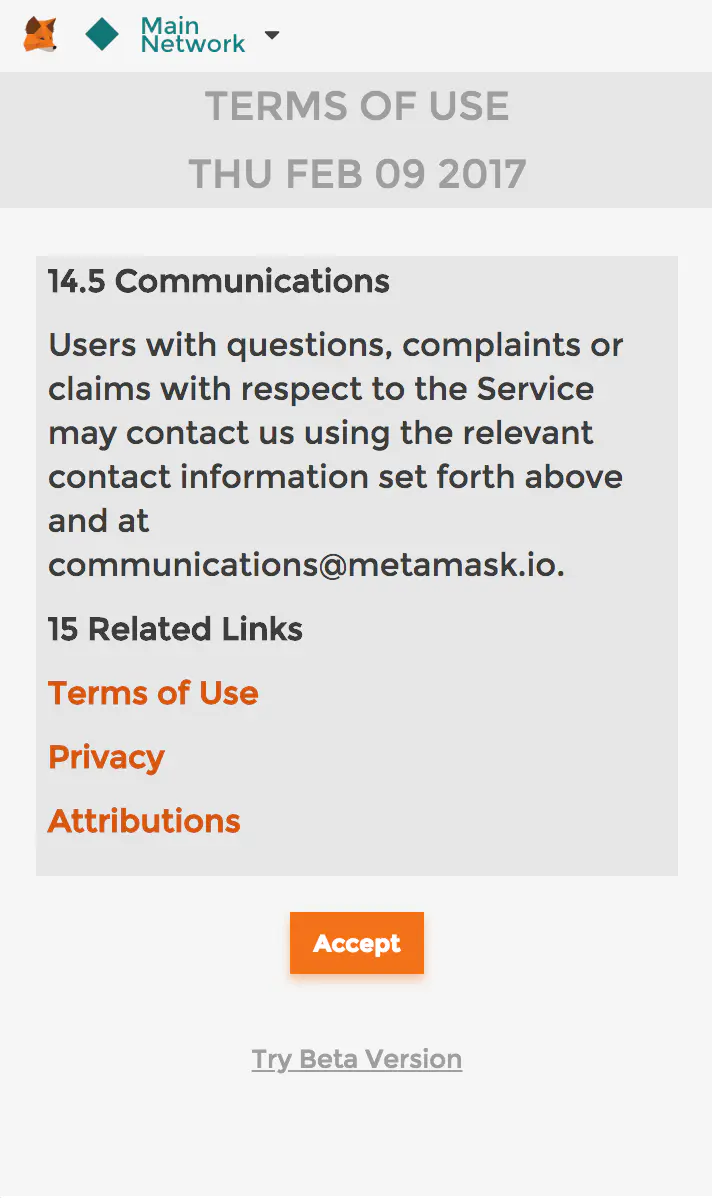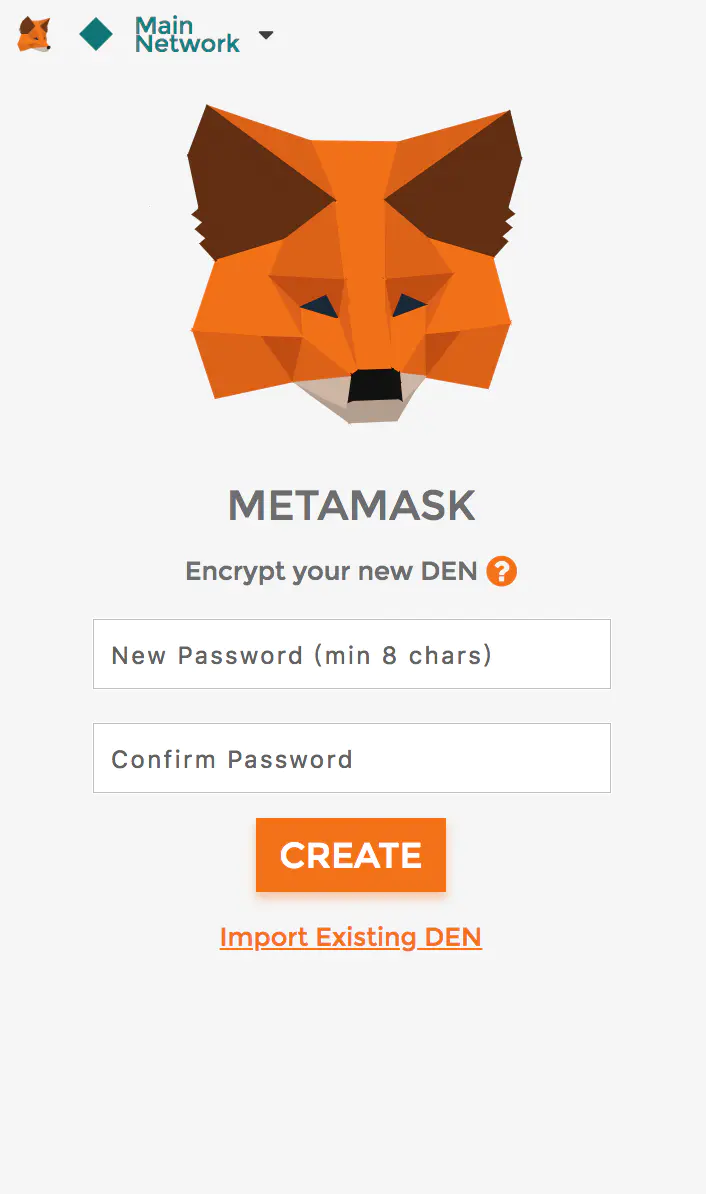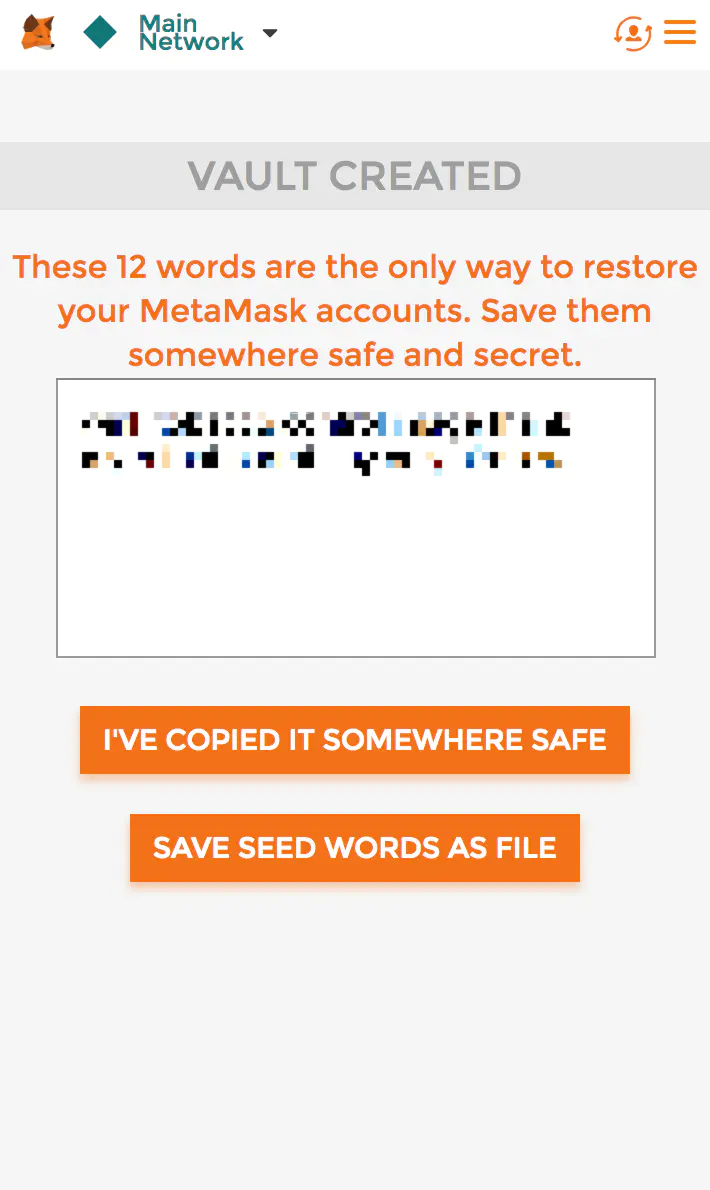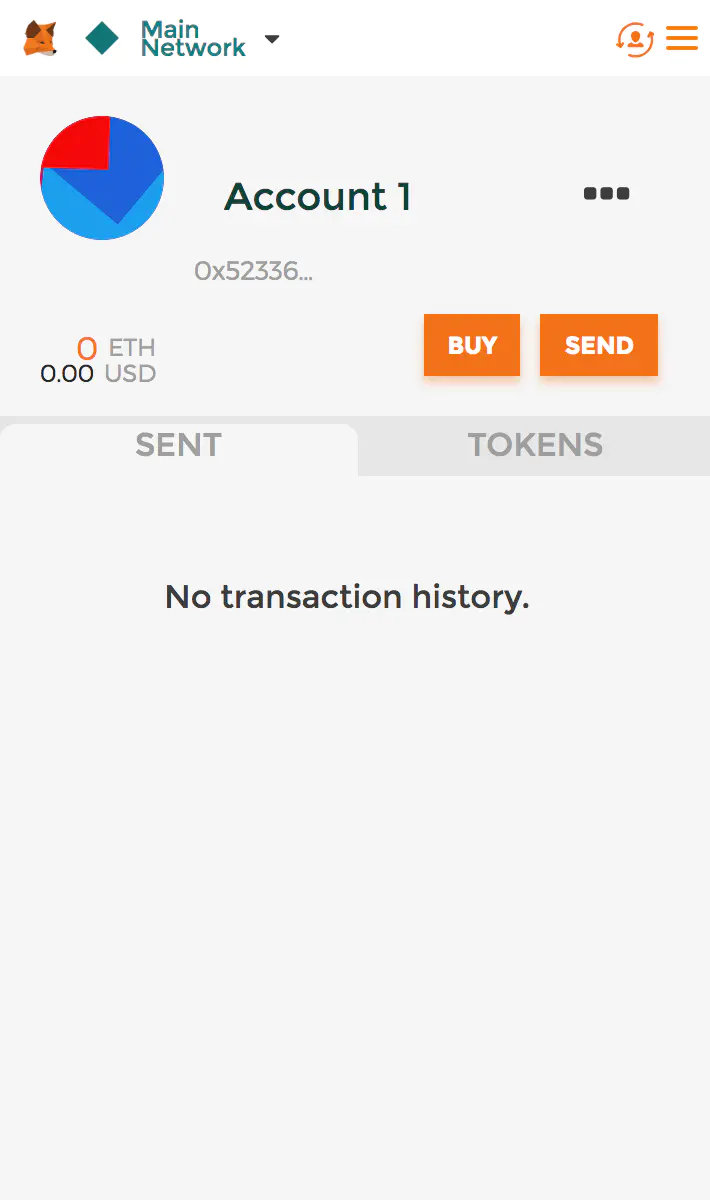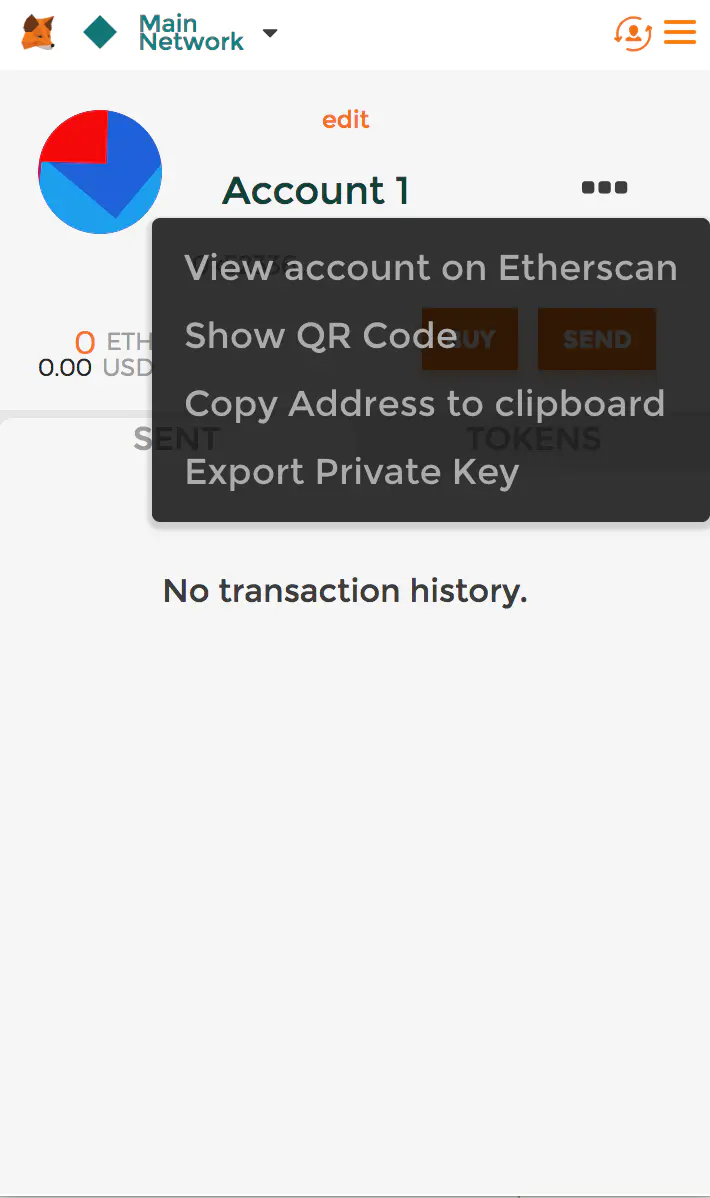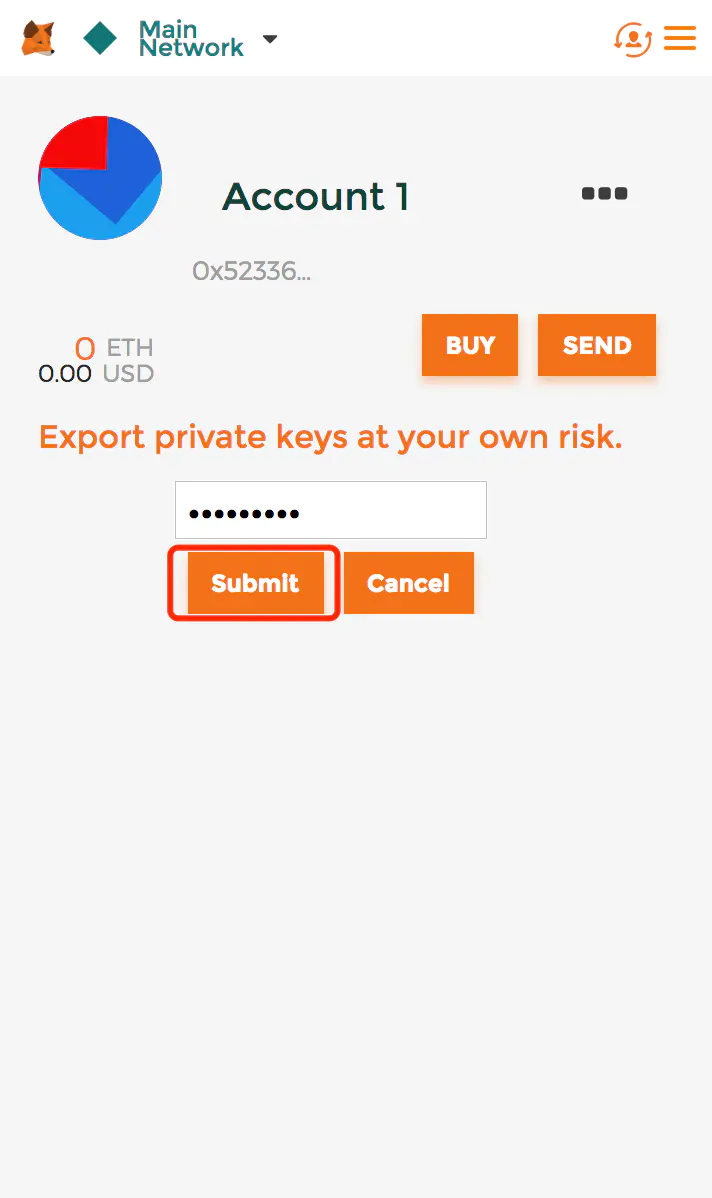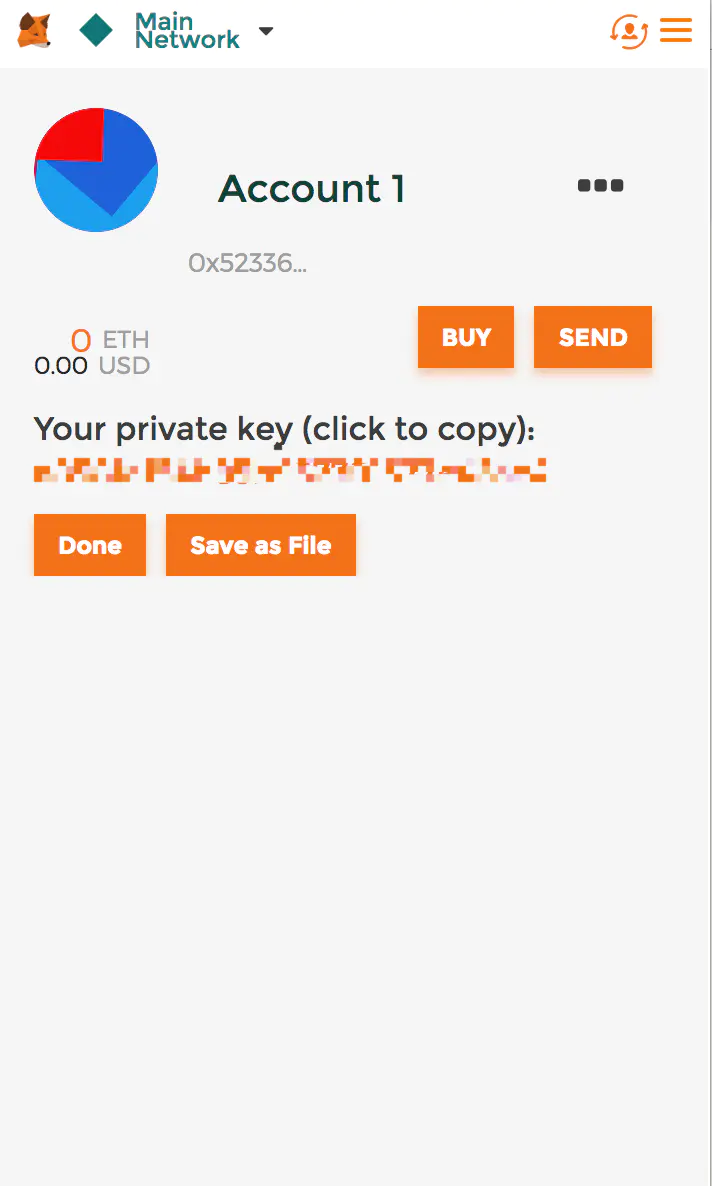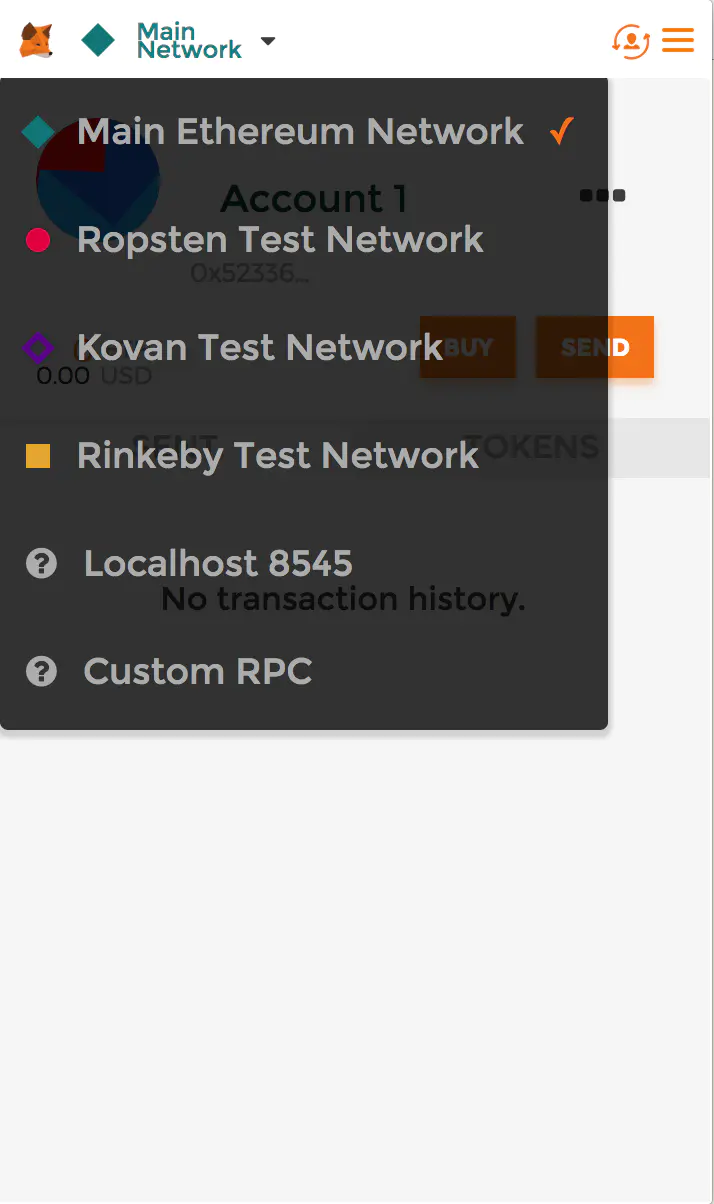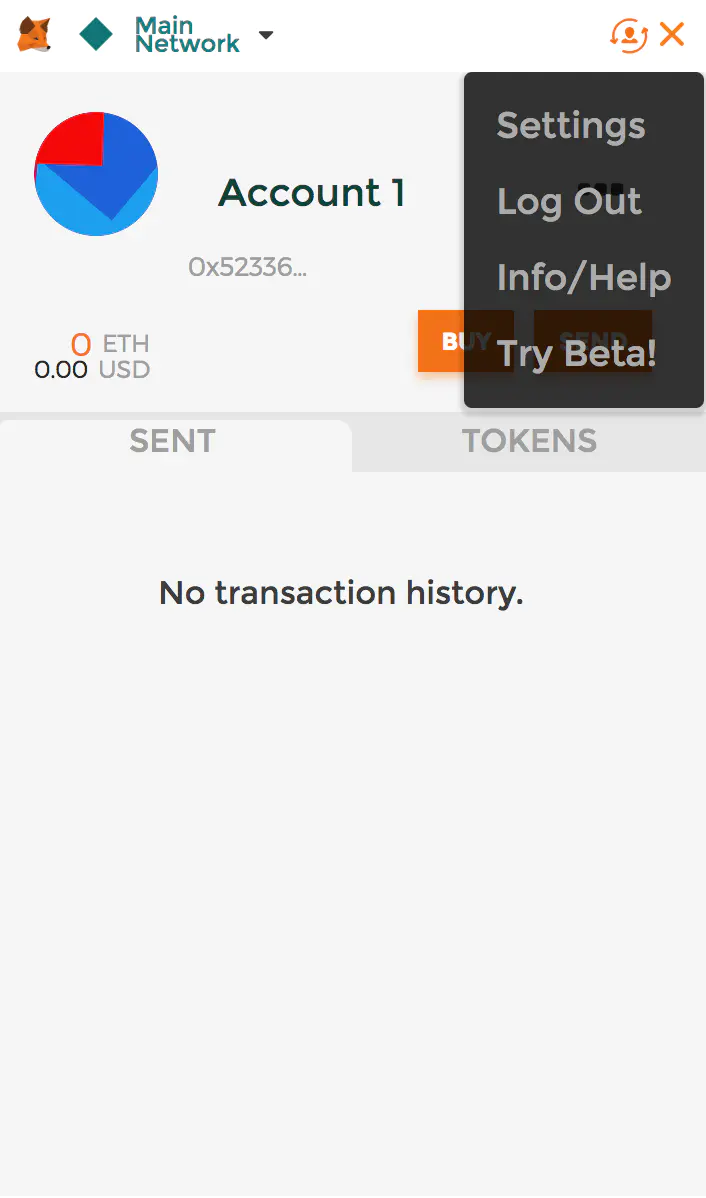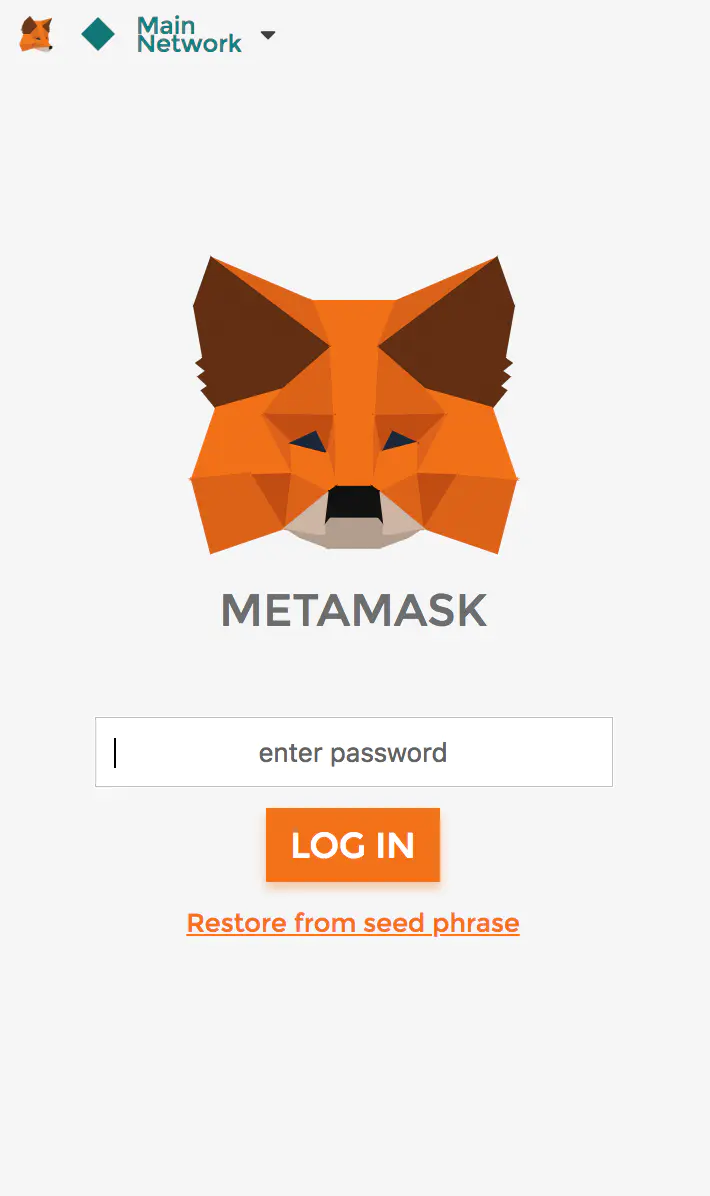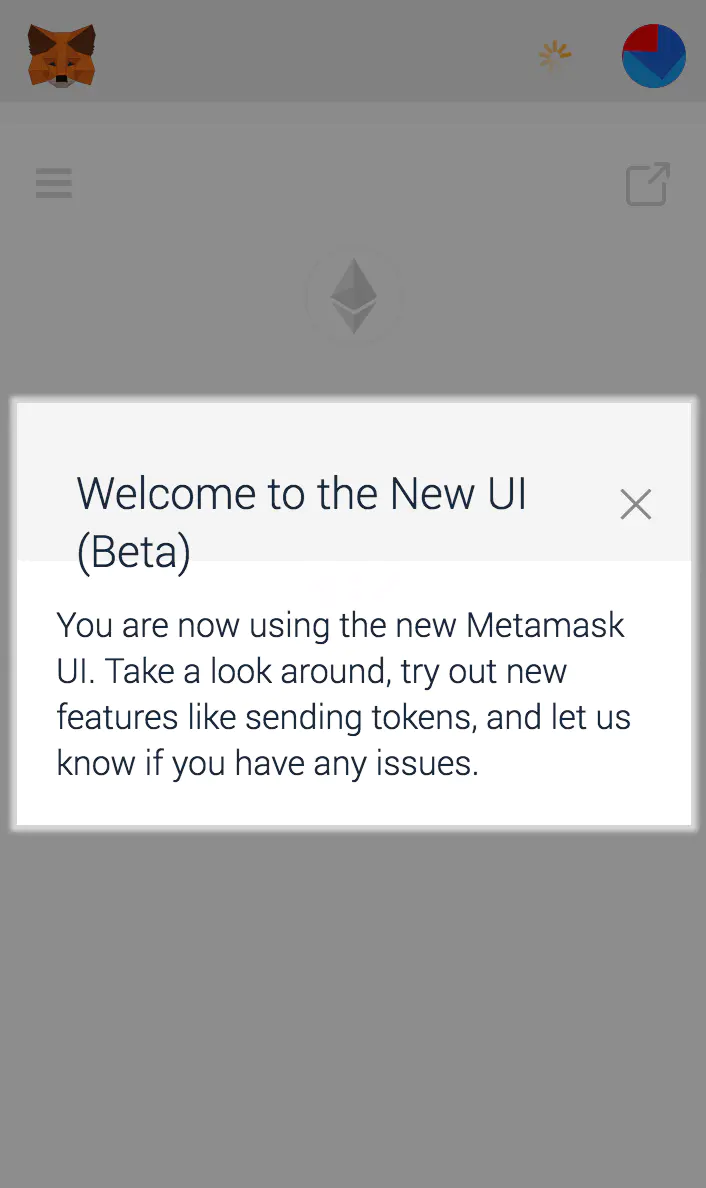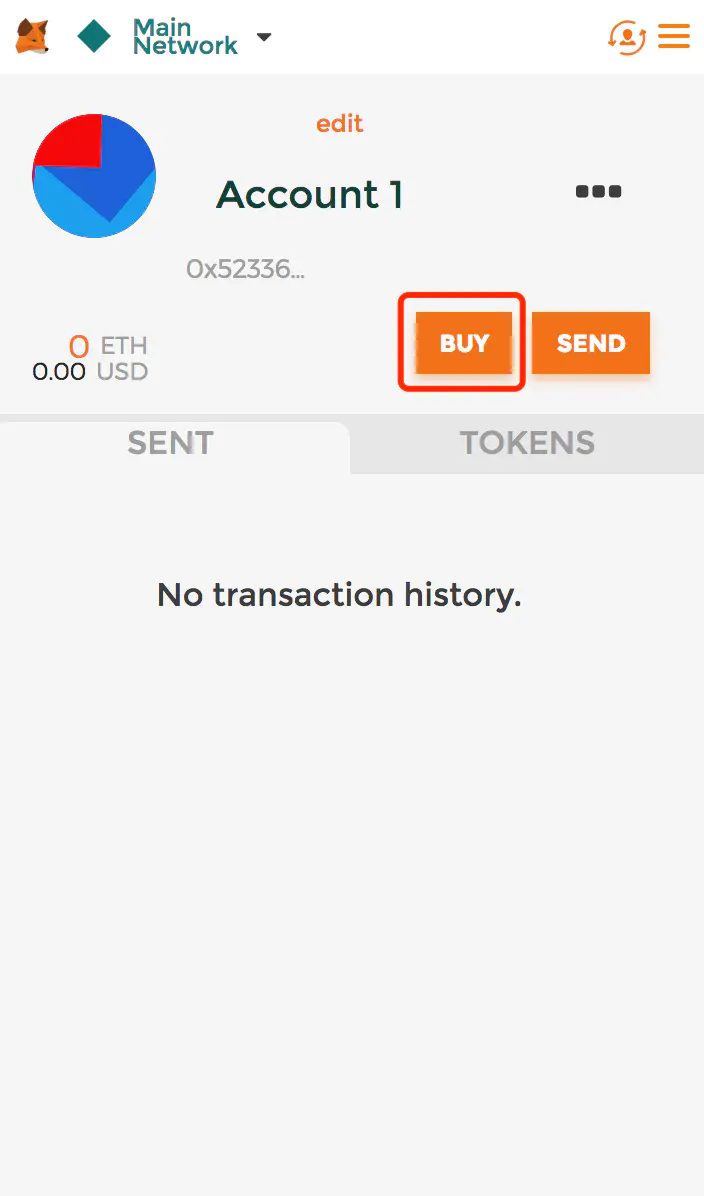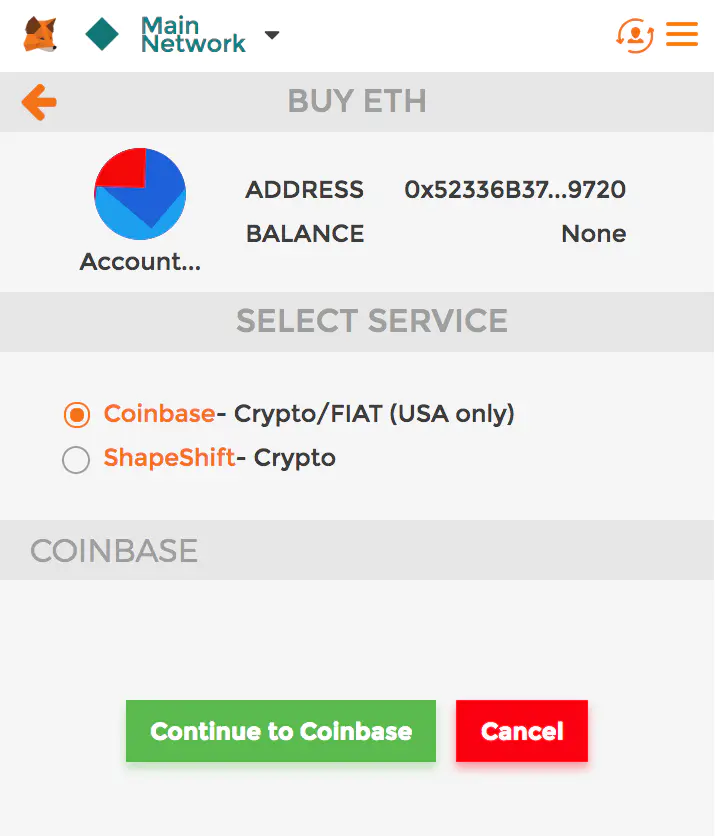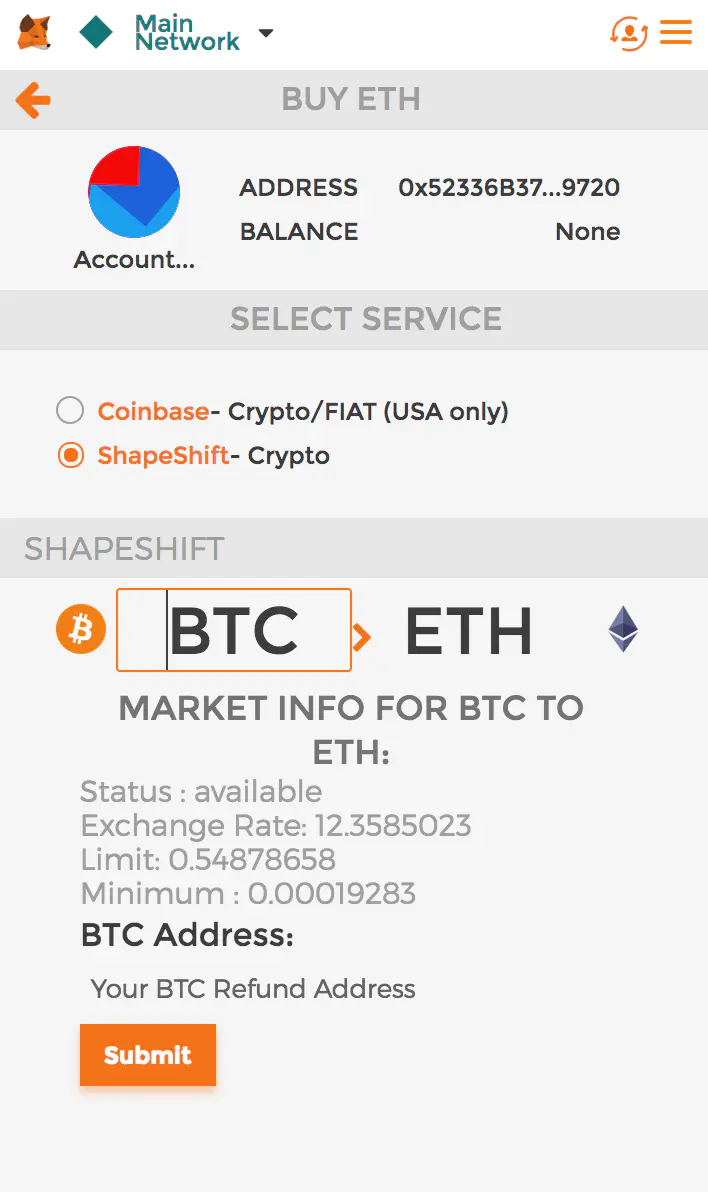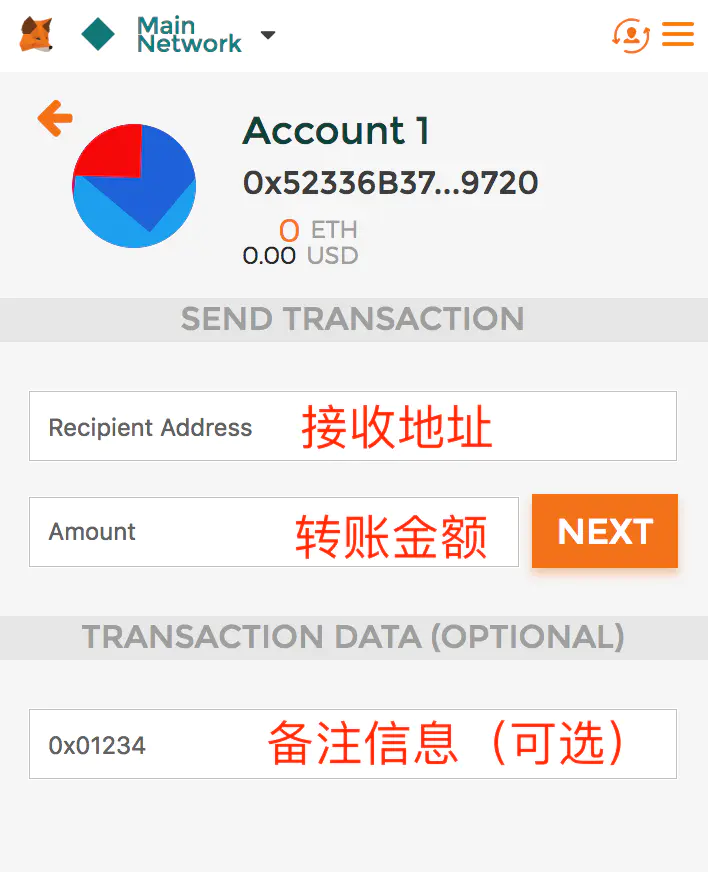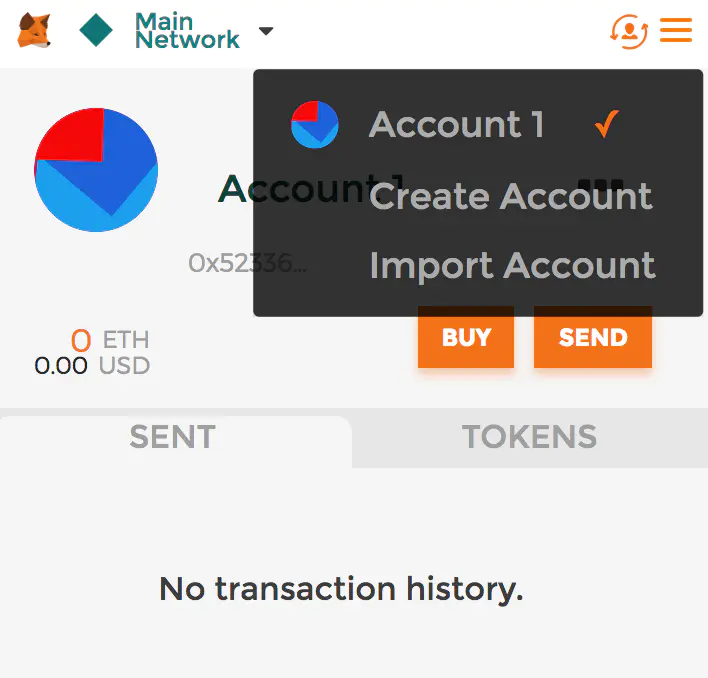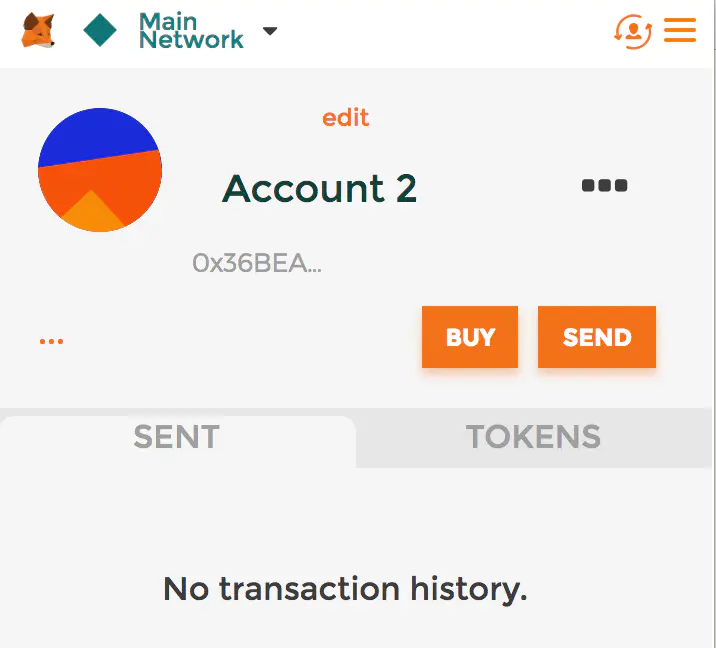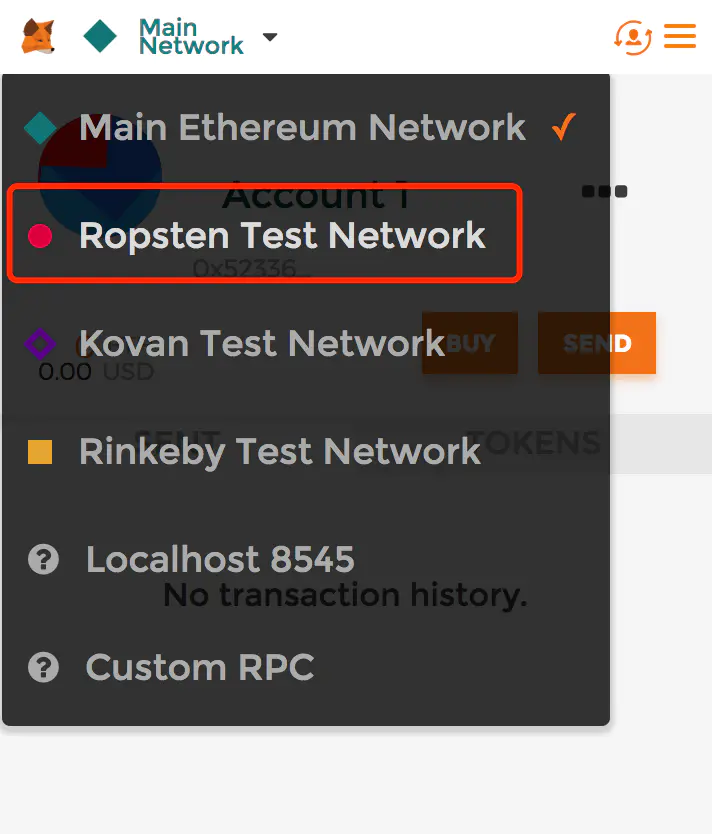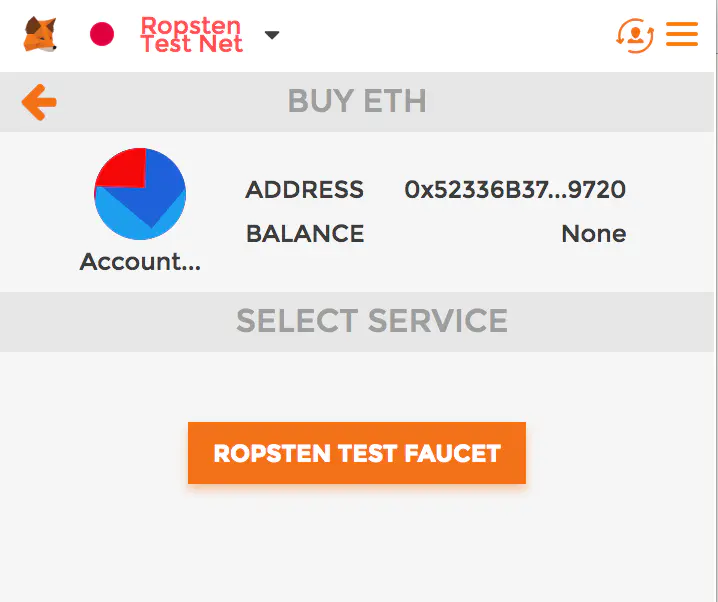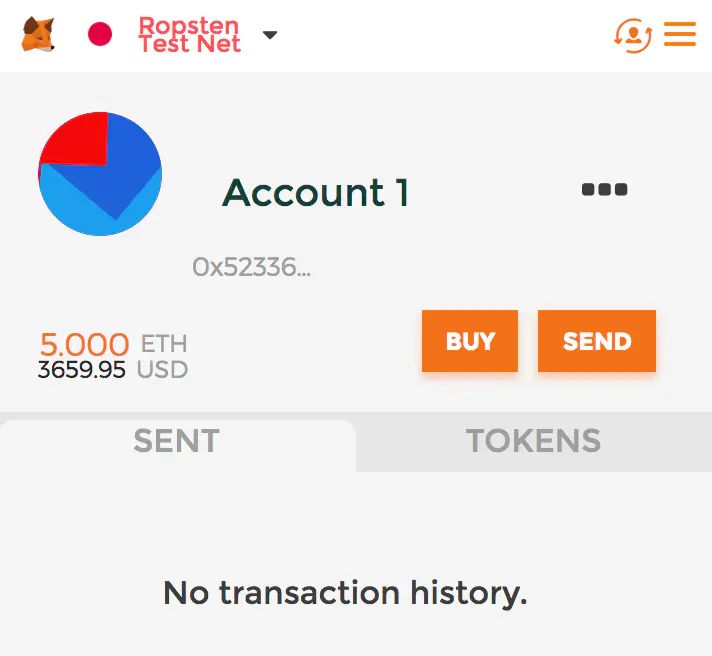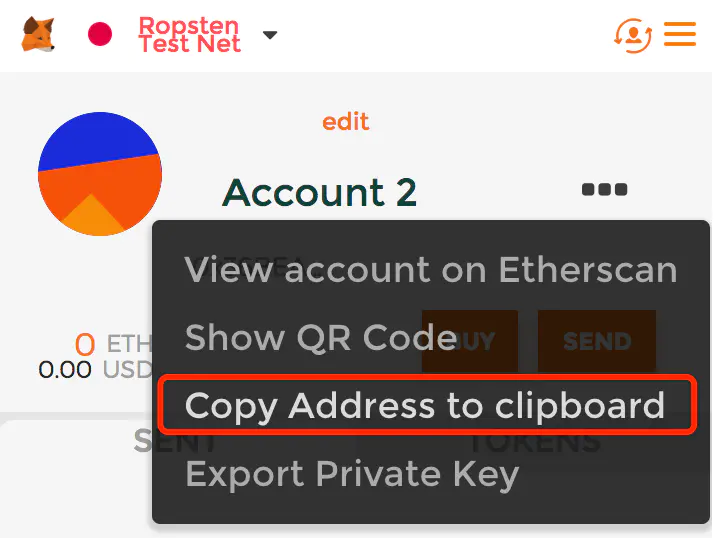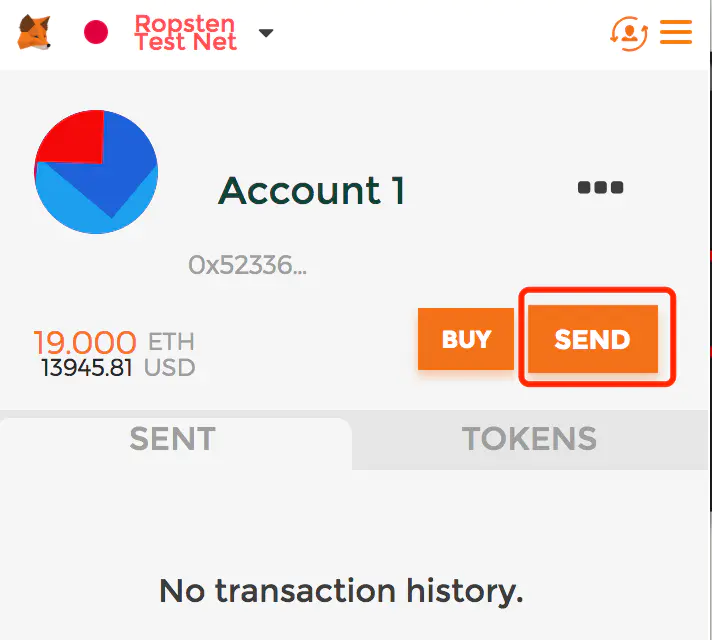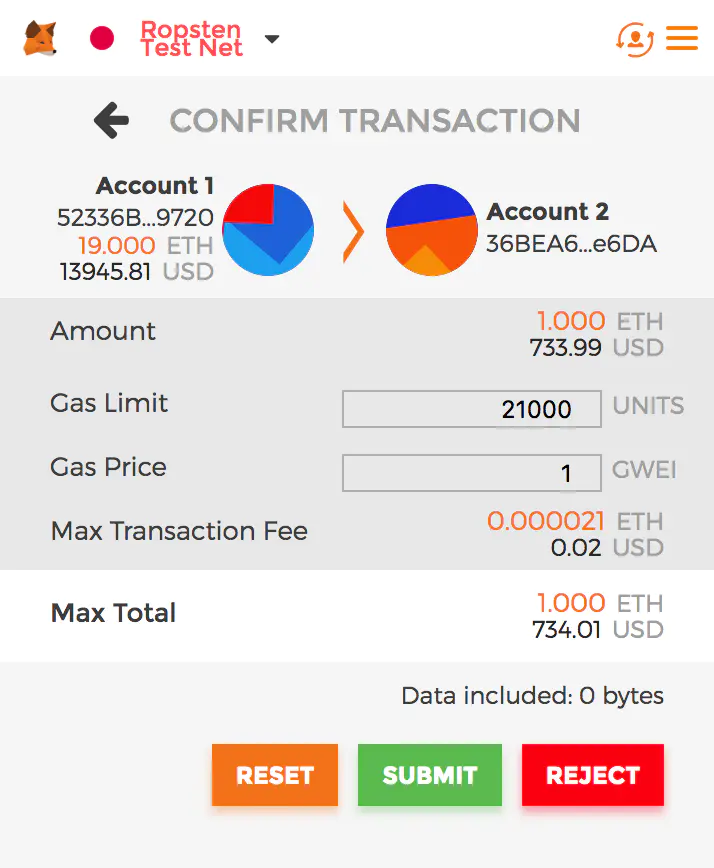以太坊小狐狸MetaMask详细图文教程
以太坊小狐狸MetaMask详细图文教程
2018.04.09 18:41* 字数 2008 阅读 718评论 0喜欢 0
MetaMask是一款在谷歌浏览器Chrome上使用的插件类型的以太坊钱包,该钱包不需要下载,只需要在谷歌浏览器添加对应的扩展程序即可,非常轻量级,使用起来也非常方便
chrome浏览器安装
首先需要安装chrome浏览器,到这里https://www.google.cn/chrome/下载chrome安装包,浏览器会自动识别你的操作系统而提供对应的版本。我这里以Mac OS示例。
点击下载Chrome按钮,将安装包下载到本地。然后点击安装包安装Chrome浏览器。安装过程很简单,这里不再赘述。
安装 MetaMask
进入到MetaMask官网https://metamask.io/
image.png
点击 “GET CHROME EXTENSION”按钮下载Chrome版本的插件,网站也提供了火狐浏览器的插件。
image.png
点击“添加至CHROME”按钮
image.png
MetaMask插件就会安装到浏览器上,在浏览器右上角可以看到一个小狐狸的图标。
image.png
MetaMask使用方法
点击MetaMask的狐狸头图标,安装后首次使用时会展示隐私提示
image.png
这里提示用户,为了你的隐私起见,在使用完MetaMask之后最好退出登录。同时也提示,在默认情况下MetaMask会登录到一个测试网络,如果要使用真实的以太网络,需要用户手动连接到以太坊的主网络,本文教程后面部分会提到。
点击“Accept”按钮之后,会显示MetaMask的服务条款,基本上看看就好,有兴趣的可以详细阅读。
image.png
默认情况下Accept按钮是灰色的,点击右侧的下拉条拉到最底下,“Accept”按钮亮起之后,点击即可进入钱包登录页面
image.png
这里有2个入口,第一个比较显眼的是创建新的DEN(DEN是在MetaMask用密码加密存储的钱包),第二个是导入已有的DEN。这里先以创建新的DEN为例,在上面的密码框输入密码,点击“CREATE”图标,就成功创建了一个MetaMask钱包。
image.png
MetaMask会默认为用户创建12个英文助记词,这些助记词一定要保存好,建议复制保存到安全的地方,这个是确认钱包账户所有者的凭证,在其他钱包导入这个新创建的账户的时候或者修改免的时候有可能需要用到这些助记词。也可以直接点击“SAVE SEED WORDS AS FILE”,会自动给你生成一份文件保存在本地。点击“I'VE COPYED SOMEWHERE SAFE”按钮就进入钱包主界面。
image.png
MetaMask会自动为用户创建了一个钱包地址,默认会将钱包地址缩略显示,想要看完整的地址,点击右面的三个圆点,可以打开一个钱包地址相关的菜单。
image.png
菜单中有4项,
- “View account on Etherscan”是在Etherscan上查看该钱包地址的所有转帐信息。
- “Show QR Code”是显示钱包的二维码以及复制钱包地址。
- “Copy Address to clipboard”是将钱包地址拷贝到前切板。
- “Export Private Key”是导出钱包的私钥。
这些都很容易理解,需要注意的是第4项在导出私钥时会提示用户输入密码。
image.png
这里需要输入的就是创建钱包时填的那个密码,之后点击“Submit”。
image.png
点击橙色的秘钥就可以将其拷贝到剪切板,一定要保存好这个私钥,不要弄丢也不要告诉任何人。完成之后点击“Done”返回到钱包主界面。
网络选择
点击钱包首页左上角绿色的“Main Network”,可以选择钱包使用的网络。
image.png
菜单
点击钱包右上角三条横杠的设置图标,会出来一个菜单,有四个选项。
image.png
第1项是“Setting”,顾名思义就是设置,这里可以设置钱包中虚拟币的计价方式。
image.png
点击选中的这个下拉框可以选择计价方式,包括法定货币以及虚拟货币等,可以根据自己需要来设置。
第2项是“Log out” 退出登录,当你要离开电脑的时候可以点击这一项,将钱包暂时锁定,避免造成损失,再次使用的时候只需要输入密码就可以进入。
image.png
第3项是“Info/Helo”,点击之后是一些官方联系方式、帮助信息以及版本号等信息。
第4项是使用 Beta版
image.png
新版更新了UI界面
购买Eth
点击钱包上的“Buy”按钮,进入购买Eth的页面
image.png
image.png
MetaMask支持两种购买Eth的方式,一种是从Coinbase购买,另一种是通过ShapeShift购买。
Coinbase是美国第一家持有正规牌照的比特币交易所,可以用美元购买比特币,但是只支持美国。
ShapeShift是一个无需帐户的数字货币兑换平台,可以将你自己的虚拟货币直接兑换为Eth。
image.png
ShapeShift支持BTC、1ST、BTS等多种虚拟货币转兑换成Eth,另外还有诸如OTCBTC等更适合中国人使用习惯的平台。
发送Eth
点击钱包首页的“Send”按钮,进入发送Eth的页面
image.png
填写接收账户的Eth地址、要发送的Eth数量,以及备注信息等,点击“NEXT”即可。
MetaMask账户管理
账户管理就是对eTH地址的管理,除了默认的地址之外,还可以创建新的账户或者导入已有的账户。
点击钱包右上角人头形状的那个图标。
image.png
一共有3项菜单,第1项“Account1”是已存在的账户,第2项“Create Account”是创建新账户,第3项“Import Account”是导入已有的账户。
创建新账户
点击第二行的“Create Account”,钱包自动创建了新账户,看到多了一个账户。
image.png
点击不同的账户会自动切换到对应的钱包账户。
导入账户
点击“Import Account”就可以导入其他账户,如其他钱包的Eth地址。
image.png
可以选择通过“私钥”方式(默认方式)导入,在第二个输入框中输入私钥,在前面有提到过保存私钥的方式,点击“IMPORT”即可。
选择测试网络,获得测试以太币
真实的以太币很贵,现在已经达到了4800人民币一个以太币,使用真实以太币开发如果出现了错误会造成很大的损失,所以以太坊也提供了测试网络,在测试网络上可以免费获取测试用的以太币。
点击 Main Network弹出网络选择列表,可以看到有三个测试网络可以选,这里我们选择“Ropsten Test Network”
image.png
现在我们的账户里是没有以太币的,
image.png
点击橙色按钮进入到水龙头网站
image.png
第一个是faucet转给你账户里1 ether
第二个是你转给他一定以太币。
我们可以点绿色按钮多点几次,之后回到MetaMask
image.png
稍等一会,可以看到账户里已经有一定量的以太币了。
转账
切换到Account2,复制地址
image.png
在切换回Account1,点击send按钮
image.png
进入到转账页面
image.png
填入账户地址和金额,点击next
image.png
可以看到发送给对方1个以太币,消耗
21000 gas。
点击submit,完成交易。
回到主页,在交易记录里可以看到刚才的交易
image.png
下一篇,我将讲解 如何使用# remix-ide
创建智能合约以及调用、部署和合约互动
使用 remix-ide 开发以太坊智能合约
小礼物走一走,来简书关注我
赞赏支持